1、打开Edraw Max,进入它的主界面;

2、在基本图形中用鼠标双击高光图;

3、进入高光图的符号库中;

4、找到并点击圆形;

5、用鼠标将它拖放到编辑区中;

6、点击单色填充,给圆形填充上红色;

7、点击六角星;

8、用鼠标将它拖到圆形上面;

9、点击单色填充,给六角星填充上红色;
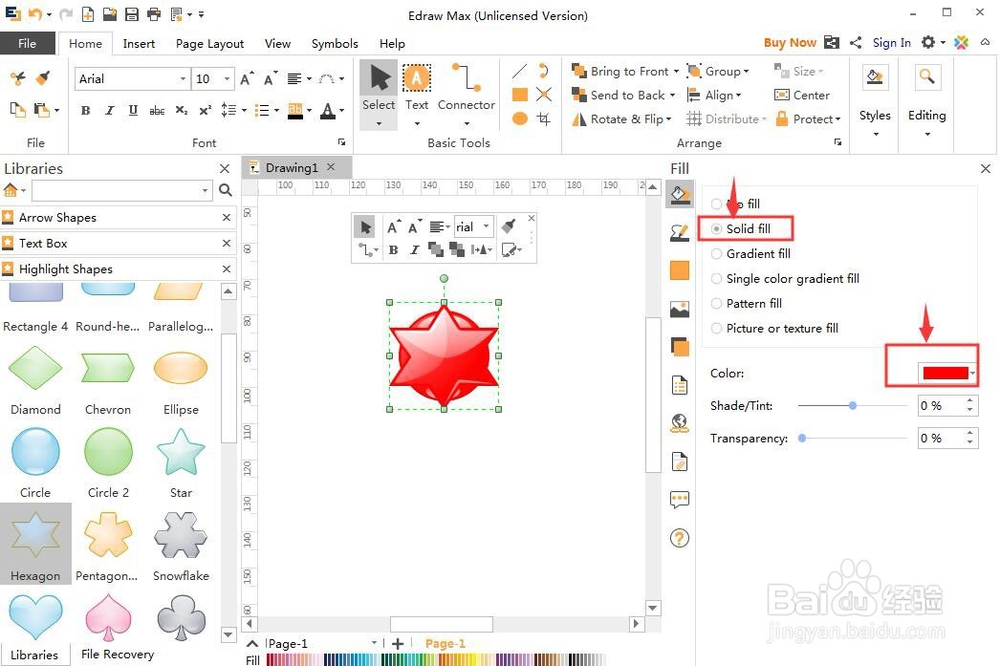
10、用鼠标向内拖动六角星右下角的矩形,将它变小一点,并调整好它的位置,让它正好与圆形相吨易坌荐切,调整阴影值为-42%;

11、我们就在Edraw Max中创建好了一个带框六角星。

1、打开Edraw Max,进入它的主界面;

2、在基本图形中用鼠标双击高光图;

3、进入高光图的符号库中;

4、找到并点击圆形;

5、用鼠标将它拖放到编辑区中;

6、点击单色填充,给圆形填充上红色;

7、点击六角星;

8、用鼠标将它拖到圆形上面;

9、点击单色填充,给六角星填充上红色;
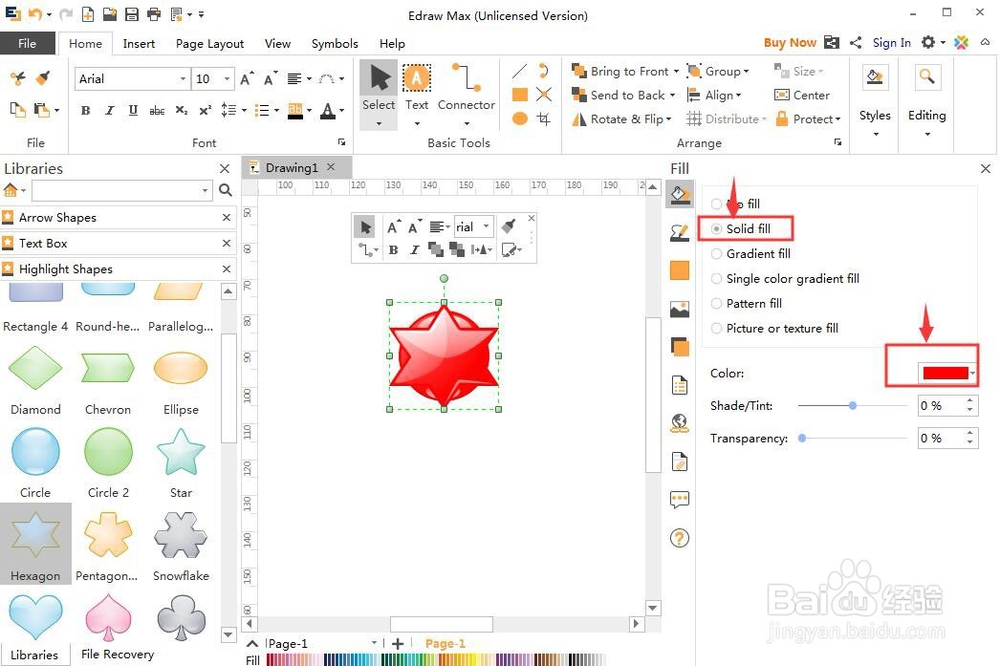
10、用鼠标向内拖动六角星右下角的矩形,将它变小一点,并调整好它的位置,让它正好与圆形相吨易坌荐切,调整阴影值为-42%;

11、我们就在Edraw Max中创建好了一个带框六角星。
